Excel'de hızlı bir şekilde dinamik kaydırılabilir çizgi grafiği oluşturun
Kutools for Excel
Excel'i 300+ ile Güçlendirir
Güçlü Özellikler
Eğer büyük bir veri setiniz varsa ve bu verilerin tek bir grafikte görüntülenmesi gerekiyorsa, grafiğin verilerinin sıkıştırıldığını fark edeceksiniz. Tüm verileri görmek için grafiği yeterince genişletmek zorunda kalırsınız. Grafiğin ekran alanınızı tamamen kaplamasını önlemek için grafiğe bir kaydırma çubuğu ekleyebilirsiniz. Kaydırma çubuğunu sürüklediğinizde, aşağıdaki gösterimde olduğu gibi verilerin sürekli olarak değiştiğini görebilirsiniz.
Bu tür bir grafik oluşturmak çoğu bizim için sorunlu olabilir, ancak Kutools for Excel'e sahipseniz, harika Scrollable Line Chart özelliğini kullanarak yalnızca birkaç tıklamayla dinamik kaydırılabilir bir çizgi grafiği oluşturabilirsiniz.
Excel'de hızlı bir şekilde dinamik kaydırılabilir çizgi grafiği oluşturun
Excel'de hızlı bir şekilde dinamik kaydırılabilir çizgi grafiği oluşturun
Dinamik kaydırılabilir bir çizgi grafiği oluşturmak için lütfen aşağıdaki adımları izleyin:
1. Kutools > Grafikler > Veri Dağılımı > Kaydırılabilir Çizgi Grafiği'ne tıklayın, aşağıdaki ekran görüntüsüne bakın:
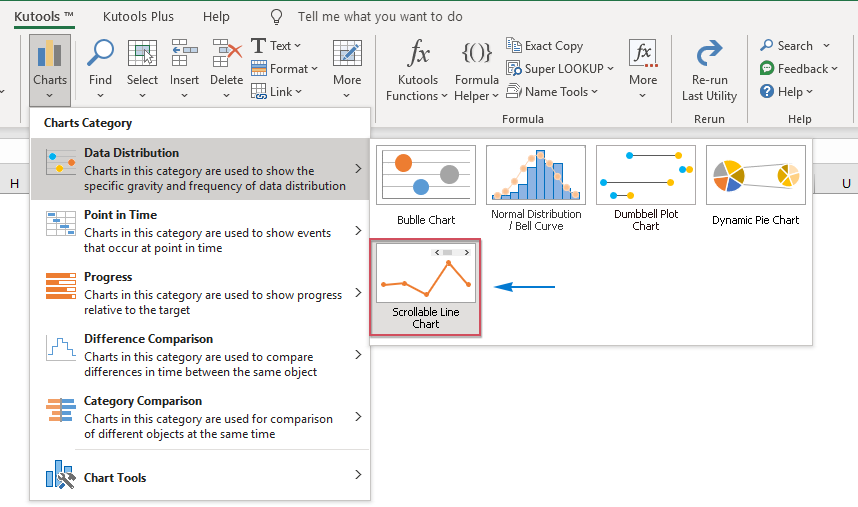
2. Açılan Kaydırılabilir Çizgi Grafiği iletişim kutusunda lütfen aşağıdaki işlemleri yapın:
- Veri Seç kutusunun altında eksen etiketlerini ve seri değerlerini ayrı ayrı seçin;
- Görüntülenecek seri nokta sayısını Görüntülenecek Seri Noktaları kutusundan belirtin.

İpucu: Veri aralığını önce seçebilir ve ardından Kutools > Grafikler > Veri Dağılımı > Kaydırılabilir Çizgi Grafiği'ne tıklayarak bu özelliği etkinleştirebilirsiniz ve seçilen veriler ilgili metin kutularına otomatik olarak doldurulacaktır.
3. Ayarları tamamladıktan sonra Lütfen Tamam düğmesine tıklayın, dinamik kaydırılabilir bir çizgi grafiği hemen çalışma sayfasına eklenecektir. Kaydırma çubuğuna tıkladığınızda, aşağıdaki gösterimde olduğu gibi veriler dinamik olarak değişecektir:
Notlar:
1. Bu özelliği uygularken, bazı ara verileri depolamak için gizli bir sayfa (Kutools_Chart adında) oluşturulacağını bildiren bir uyarı kutusu açılacaktır. Lütfen bu gizli sayfayı silmeyin, aksi takdirde grafik yanlış şekilde görüntülenecektir.
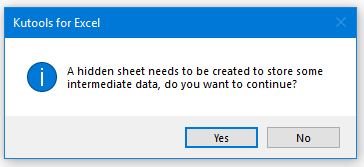
2. Kaydırılabilir Çizgi Grafiği iletişim kutusundaki Örnek düğmesine tıklayın, örnek veri ve örnek Kaydırılabilir Çizgi Grafiği içeren yeni bir çalışma kitabı oluşturulacaktır.
Önerilen Verimlilik Araçları
Office Tab: Microsoft Office'de kullanışlı sekmeleri Chrome, Firefox ve yeni Edge tarayıcısı gibi kullanın. Sekmeler arasında kolayca geçiş yapın — artık dağınık pencereler yok. Daha fazla bilgi edin...
Kutools for Outlook: Kutools for Outlook, Microsoft Outlook 2010–2024 (ve sonraki sürümler) ile Microsoft 365 için 100'den fazla güçlü özellik sunar, size e-posta yönetimini basitleştirme ve verimliliği artırma konusunda yardımcı olur. Daha fazla bilgi edin...
Kutools for Excel
Kutools for Excel, Excel 2010 – 2024 ve Microsoft 365'te işlerinizi hızlandırmak için 300'den fazla gelişmiş özellik sunar. Yukarıdaki özellik, içerilen zaman kazandıran araçlardan sadece biridir.

